Работа с сервером
В списке папок появилась новая — pop3.ru (1) (рис. 13.4).
Для начала работы с сервером вам потребуется перейти в эту папку. Для этого достаточно щелкнуть по ней. Через несколько мгновений появится диалоговое окно Загрузить папки с добавленного почтового сервера? (There are not any folders to show for this account. Would you like to view a list of available folders now). Нажмите кнопку Да (Yes) для загрузки списка папок с сервера (вы должны быть подключены к Интернету).
Появится окно статуса (рис. 13.5), в котором будет выводиться информация о том, что сейчас делает программа. Например, загружает список папок или соединяется с сервером.

Рис. 13.4. Список папок

Рис. 13.5. Окно Загрузка папок из pop3.ru (1)
Через несколько секунд список папок будет загружен, и появится следующее окно — Отображение и скрытие папок IMAP
По умолчанию папки Sent и Trash, имеющиеся на сервере, не показываются. Правда, если вы хотите изменить порядок отображения, нажмите кнопку Отобразить (Show) или Скрыть (Hide).
Во вкладке Вывод на экран (Visible) вы можете посмотреть список папок, отображаемых в Outlook Express.
Нажмите кнопку ОК для продолжения.
Теперь пора перейти к настройке параметров для заголовков. В списке папок появится одна или несколько новых. Перейдите в папку Входящие (Inbox). Далее, подведите курсор к этой папке и нажмите правую кнопку мыши. Появится контекстное меню. Из него нужно выбрать команду Свойства (Properties).
Затем перейдите во вкладку Синхронизация (Synchronize) (рис. 13.6).
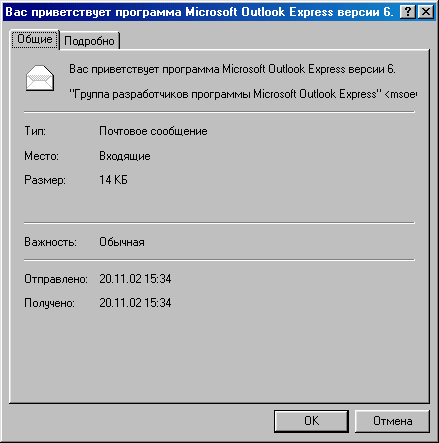
Рис. 13.6. Окно Свойства: Входящие, вкладка Синхронизация
В свойствах синхронизации следует выбрать переключатель новые заголовки (New headers). Установка этого параметра говорит программе загружать только заголовки сообщений.
Во вкладке Локальный файл (Local) вы можете производить некоторые манипуляции над сообщениями, а именно:
- сжать (Compact);
- удалить сообщения (Remove Messages);
- удалить (Delete).
Сжать (Compact) — сжать сообщения. Это позволит несколько увеличить место на вашем винчестере. Прирост будет почти незаметен.
Удалить сообщения (Remove Messages). Выбрав данный пункт, все тела сообщений, имеющиеся в папке Inbox, будут удалены.
Удалить (Delete). Нажатие этой кнопки позволяет полностью стереть все заголовки и сами сообщения из папки.
Далее следует указать, какие сообщения загружать — все или только новые. Для этого в контекстном меню выберите Параметры синхронизации | Только заголовки (Synchronization Settings | Headers Only).
